Navicat连接Oracle详细教程
Navicat Premium算是比较好的一个可视化数据库管理工具了,短小精悍,一个工具解决三种数据库的连接问题,真正做到了集成管理,对MySQL,SQLServer而言,连接比较简单,就不赘述了,现总结连接Oracle的步骤如下:
一:说明
该教程是将Oracle数据库中安装到Vmvare虚拟机中,如果单纯调试而言,装到物理机很头疼,物理机的性能会大大降低,且数据库不易卸载。
二:安装前准备事项
首先是Navicat方面
1:安装Oracle数据库,安装时类型选择共享服务器,不要选专享服务器。
2:确定Oracle,Navicat,OracleClient的位数,确保你的oracle数据库的位数与navicat位数一致,即:32v32,64v64
3:http://www.oracle.com/technetwork/database/features/instant-client/index-097480.html,在这个页面下载和你数据库版本一致的instantclient,重要的是说3遍,一定要和你的数据库版本一致,不知道自己数据库版本号的请在sql中输入select * from v$version,出来的数据如下:

然后与之匹配的客户端版本如下:

下载时选择下载BASIC版本,记住下载时位数和版本号一定要一致!三遍说完了。下载完一般放在navicat里面,随你喜欢。因为它里面也有一个instantclient目录,但请记住,该自带的一点乱用也没有,请将它删掉,然后用你下载的放到该目录,网上资料大多说只需要替换掉oci.dll文件就可以了,这是错的,必须整个文件夹都放在里面!
4.打开navicat->tools->oci,选择你刚才下载的instantclient,找到oci.dll,设置为路径就可以了,Navicat方面算是配置完了!
接下来是虚拟机方面。
5.虚拟机的安装,系统的安装,请谷歌、度娘,注意事项是网络适配器的选择应该选择VMNET8,如图:

6.Oracle的安装,请谷歌、度娘,注意事项是安装时选择共享模式,安装完后,打开Net Configuration Assistant,重新配置下监听程序,如图:
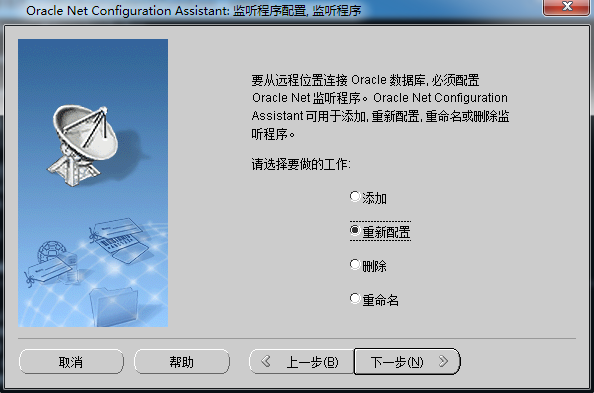
7.因为是在虚拟机中,直接把防火墙关闭好了,不想关闭的话就在网络防火墙中放行Oracle,防火墙这一步可能一般都不会考虑到。需要注意。
8.是否注意到,我们没有任何一个步骤是配置tnsname和listener文件的,这种方式不需要配置,因为前面有个重新配置监听器的步骤已经帮我们做好了配置监听程序。
9.测试连接,虚拟机中连接

10:测试连接。物理机连接

到此这篇关于Navicat连接Oracle详细教程的文章就介绍到这了,更多相关Navicat连接Oracle内容请搜索我们以前的文章或继续浏览下面的相关文章希望大家以后多多支持我们!
相关推荐
-
navicat删除oracle表的操作方法
第一步,打开Navicat. 第二步,右击oracle数据库,然后点击"打开连接". 相关推荐:<Navicat for mysql使用图文教程> 第三步,点击"其它",然后点击"数据库链接",此时显示oracle数据库中所有的数据库链接. 第四步,双击要删除的数据库链接,核对数据库链接的内容,确保无误. 第五步,右击要删除的数据库链接,选择"删除数据库链接". 第六步,勾选"确定",然后点击&
-
解决navicat 链接oracle时出现的各种问题
1. ORA-28040: 没有匹配的验证协议 方法:在Oracle的安装路径下找到sqlnet.ora文件.(我的安装路径E:\app\sa1\product\12.2.0\dbhome_1\network\admin\sqlnet.ora) 在文件的最后添加SQLNET.ALLOWED_LOGON_VERSION=8就解决了: 2.ORA-12560TNS:协议适配器错误 1.监听服务没有起起来.windows平台个一如下操作:开始---程序---管理工具---服务,打开服务面板, 启动O
-
Navicat for oracle创建数据库的方法
前言 其实在Oracle中的概念并不是创建数据库,而是创建一个表空间,然后再创建一个用户,设置该用户的默认表空间为我们新创建的表空间,这些操作之后,便和你之前用过的mysql数据库创建完数据库一模一样了(如果你用过mysql的话,当然如果Oracle是你用的第一个数据库系统,那上面这段话其实看不看并不重要). 但是,鉴于很多用过mysql的用户,在刚开始使用Oracle的时候都会不知道如何创建数据库,觉得很茫然,然后开始百度.CSDN一通搜索"Oracle如何创建数据库",所以笔者把本
-
Navicat Premium中Oracle创建主键自增的方法
1.选中表进入设计,选择触发器, 触发器名称,混合不选,每行,触发前,插入时,启用 2.下面展示触发器代码. // An highlighted block BEGIN SELECT SEQ_EXAM_KNOWLEDGE_BASE.nextval INTO :NEW.ID FROM DUAL; END; 3.两个引用写一下 到此这篇关于Navicat Premium中Oracle创建主键自增的方法的文章就介绍到这了,更多相关Navicat Premium主键自增内容请搜索我们以前的文章或继续浏览
-
Navicat连接Oracle详细教程
Navicat Premium算是比较好的一个可视化数据库管理工具了,短小精悍,一个工具解决三种数据库的连接问题,真正做到了集成管理,对MySQL,SQLServer而言,连接比较简单,就不赘述了,现总结连接Oracle的步骤如下: 一:说明 该教程是将Oracle数据库中安装到Vmvare虚拟机中,如果单纯调试而言,装到物理机很头疼,物理机的性能会大大降低,且数据库不易卸载. 二:安装前准备事项 首先是Navicat方面 1:安装Oracle数据库,安装时类型选择共享服务器,不要选专享服务器.
-
Navicat Premium连接mongodb详细教程
0 环境 操作系统:win10 1 准备 navicat15 破解 CentOS Docker 安装 Docker 安装 MongoDB 2 Docker 安装 MongoDB 注意:保持网络稳定 3 Navicat Premium连接mongodb 连接 配置连接 测试连接 到此这篇关于Navicat Premium连接mongodb详细教程的文章就介绍到这了,更多相关Navicat Premium连接mongodb内容请搜索我们以前的文章或继续浏览下面的相关文章希望大家以后多多支持我们!
-
Navicat连接Oracle数据库的详细步骤与注意事项
目录 1.所用软件版本 2.连接步骤 3.注意事项 总结 1.所用软件版本 Navicat:Navicat Premium 12.1.20 Oracle:Oracle Database 10g Express Edition Release 10.2.0.1.0 windows:Windows 10 企业版 G 2.连接步骤 首先将所有软件下载完成. 1.打开Navicat软件,依次点击进入:工具 --> 选项 --> 环境 : 如下图: 2.进入环境界面后,可以看到OCI环境选项中的 --&
-
使用Navicat Premium连接Oracle的方法步骤
软件环境 本文使用的软件版本为: Windows 10 专业版 64 位(10.0,版本 10586) Navicat Premium 11.0.18 (x64) instantclient-basic-windows.x64-12.2.0.1.0 vcredist_x64.exe (Microsoft Visual C++ 2013 Redistributable (x64) - 12.0.40660) 直接使用 Navicat 连接 Oracle 出现的问题 在安装完 Navicat 之后,
-
ThinkPHP 连接Oracle数据库的详细教程[全]
一. 操作环境搭建 系统:Windows7 旗舰版 64位PHP环境:wampserver2.2e-php5.4.3-httpd2.2.22-mysql5.5.24 32位版下载地址:http://www.wampserver.com/en/ ThinkPHP:3.0正式版下载地址:http://thinkphp.cn/down.html Oracle:Orcale_11gR2 32位版下载地址:http://www.oracle.com/technetwork/cn/indexes/dow
-
Navicat Premium 12.0.29安装与激活超详细教程
目录 下载安装程序及激活工具 1.安装程序 2.激活程序 Navicat Premium 是一套多连接数据库开发工具,让你在单一应用程序中同时连接多达六种数据库:MySQL.MariaDB.SQL Server.SQLite.Oracle 和 PostgreSQL,可一次快速方便地访问所有数据库. 下载安装程序及激活工具 下载 链接: 注意:因某些限制,下载链接通过如下方式获取: 需要的小伙伴,请关注微信公众号: Java技术迷, 或者扫描下方公众号二维码,回复关键字:211216, 即可免费无
-
PLSQL Developer连接oracle数据库配置教程
需要安装的工具: 一:Oracle的下载安装: 下载地址: http://www.oracle.com/technetwork/cn/database/enterprise-edition/downloads/index.html 详细安装此处不做赘余描述,需要注意的是下载好的两文件需解压至同一目录下以及环境变量的路径配置(尽量使用英文字符路径): 二.安装32位Instant Client 下载32位Instant Client(轻量级的客户端),作为本地Oracle环境 (旧版本里64位In
-
Navicat for MySQL 15注册激活详细教程
1.下载Navicat for MySQL 15 https://www.navicat.com.cn/download/navicat-for-mysql 2.下载激活工具 链接: https://pan.baidu.com/s/1BtEADEk3_3oKc1ic7IHhiQ 提取码: haqj 3.安装Mavicat,按步骤安装即可,安装完毕后先不要打开软件,断开网络连接,将激活工具复制到Navicat安装路径下,以管理员身份运行. 在弹出界面选择Navicat 15 Products选
-
Oracle手动建库安装部署超详细教程
手动创建PROD数据库 步骤1 指定SID Oracle_SID是用于区别数据库实例的环境变量. ORACLE_SID=prod export ORACLE_SID 步骤2 确定Oracle环境的环境变量 在操作系统平台下,Oracle_SID和ORACLE_HOME必须指定,建议指定PATH包含ORACLE_HOME/bin目录.环境变量的实际操作如下: 创建数据目录和审计目录: [oracle@db1 oradata]$ mkdir -p /u01/app/oradata/prod [ora
-
连接Oracle数据库时报ORA-12541:TNS:无监听程序的图文解决教程
在用PL/SQL Developer等客户端工具连接oracle服务器时出现ORA-12541:TNS:无监听程序的错误,如下图: 发现原来是oracle的监听没有启动,重启监听后就连接成功了,下面跟大家分享一下如何启动oracle的监听. 1.在安装Oracle服务器的主机上,打开Net Configuration Assistant 2.选择监听程序配置,下一步 3.选择重新配置,下一步 4.选择监听程序,默认,下一步 注:如果你的监听已启动,则出现提示框,选择是 5.选择协议,使用默认的T
随机推荐
- Oracle和MySQL的高可用方案对比分析
- maven自动部署到远程tomcat服务器的方法
- iOS swift 总结NavigationController出现问题及解决方法
- js从10种颜色中随机取色实现每次取出不同的颜色
- JavaScript显示当前文档最后修改日期的方法
- javaScript函数中执行C#代码中的函数方法总结
- javascript实现拖放效果
- ThinkPHP表单令牌错误的相关解决方法分析
- Fiddler如何抓取手机APP数据包
- 解析使用enumerator模式简化异步操作的详解
- MySQL查询语句大全集锦
- JQuery插件iScroll实现下拉刷新,滚动翻页特效
- SQL Server两种分页的存储过程使用介绍
- win运行字符命令
- JQuery Ajax WebService传递参数的简单实例
- Java中浮点数精度问题的解决方法
- 火山动态文本滚动条V5[AS3版]
- Java List简介_动力节点Java学院整理
- vue实现局部刷新的实现示例
- 深入浅出学习AQS组件

